Hoy venimos a responder una duda de la que hay poca información concisa en internet: cómo puedo salvar toda mi información y sacarla de un celular Huawei para migrarlo a un nuevo smartphone Motorola.
Cambiar de teléfono celular siempre es emocionante, pero algunas veces puede representar un proceso complicado, en especial si nos estamos mudando de una plataforma muy específica a otra que no es precisamente igual.
Tal vez el caso más extremo (y poco placentero) se experimenta entre aquellos que buscan salir de iOS para integrarse a Android.
La sensación recurrente en ese cambio es que Apple casi tiene secuestrados todos los contenidos generados dentro su plataforma.
De modo que sacar contactos, fotografías, videos, notas, audios y demás archivos de la plataforma de esta compañía para mudarse a Android puede ser, no imposible, pero sí desgastante.
Hace unos días fue necesario migrar de Huawei a Motorola y la sensación fue más o menos parecida. Así que luego de muchas pruebas y errores hemos preparado esta guía para hacer más rápido y directo todo.
De Huawei a Motorola: EMUI y las complicaciones de migrar a Android 11
Todos sabemos lo que sucedió con Huawei. En su momento de mayor popularidad e impacto comercial la administración de Donald Trump impuso un bloqueo comercial brutal que terminó expulsando a los Google Mobile Services (GMS) de los celulares de esta marca.

La realidad es que desde entonces compañía ha hecho un trabajo admirable con sus sistemas operativos móviles. Pero ya nada volvió a ser igual, así que para muchos usuarios de EMUI o HarmonyOS 2 se acerca la hora de volver a Android.
En nuestro caso recibimos una unidad Motorola Moto G200 5G para realizar pruebas y preparar una reseña. Este fabricante utiliza prácticamente una versión pura de Android, así que aprovechamos la oportunidad para hacer el experimento de migración.
Lo que no funciona
En este caso la prueba la hicimos con un Huawei P30, que aún cuenta con los GMS. Así que cualquiera imaginaría que resultaría más sencilla la mudanza, pero no fue así.
Tal vez lo primero que notaran quienes intenten salir de EMUI es que la popular app de Phone Clone sólo funciona para migrar datos de cualquier smartphone hacia la plataforma de Huawei y entre dispositivos de la misma marca, pero no funciona para sacarlos de ahí.

Al descargar Phone Clone en el Moto G200 5G la única opción habilitada es la de sacar la información de ese teléfono para pasarlo a un Huawei.
Motorola al correr con una versión casi pura de Android en realidad no contaba con ninguna aplicación de clonado y utilizar alguna de terceros descargada de la Play Store no resultaba una opción atractiva por el cuidado a la información privada que sería sustraída.
La siguiente alternativa fue restaurar de fábrica el Moto G200 5G y empezar la configuración desde cero, para elegir la opción de transferir mediante cable la información.
Para esto fue necesario adquirir un adaptador OTG USB-C, para poder conectar el Huawei P30 con el Motorola. Seguimos el procedimiento marcado por el asistente en el nuevo teléfono.
Pero al conectar ambos dispositivos EMUI automáticamente bloqueaba los permisos de transferencia en la conexión con el nuevo teléfono.
Esto nos llevó a activar el modo desarrollador en el Huawei P30 para forzar la autorización de lectura al conectar medios USB. Pero ni así pudo funcionar correctamente, el bloqueo automático seguía.
No sabemos si se trata de un bug producto de un descuido, o todo lo contrario. Pero esto nos llevó a aplicar la última alternativa que fue la que terminó resultando mejor: utilizar la nube de Google.
El método que sí funciona
Para migrar nuestra información de un teléfono Huawei a un dispositivo Android sólo tenemos que seguir estos sencillos pasos desde nuestro dispositivo con el sistema operativo EMUI:
Primero asegúrate de tener la versión más reciente del firmware liberado por Huawei, siendo así ingresa al apartado de Ajustes y busca la sección de Google entre las opciones:
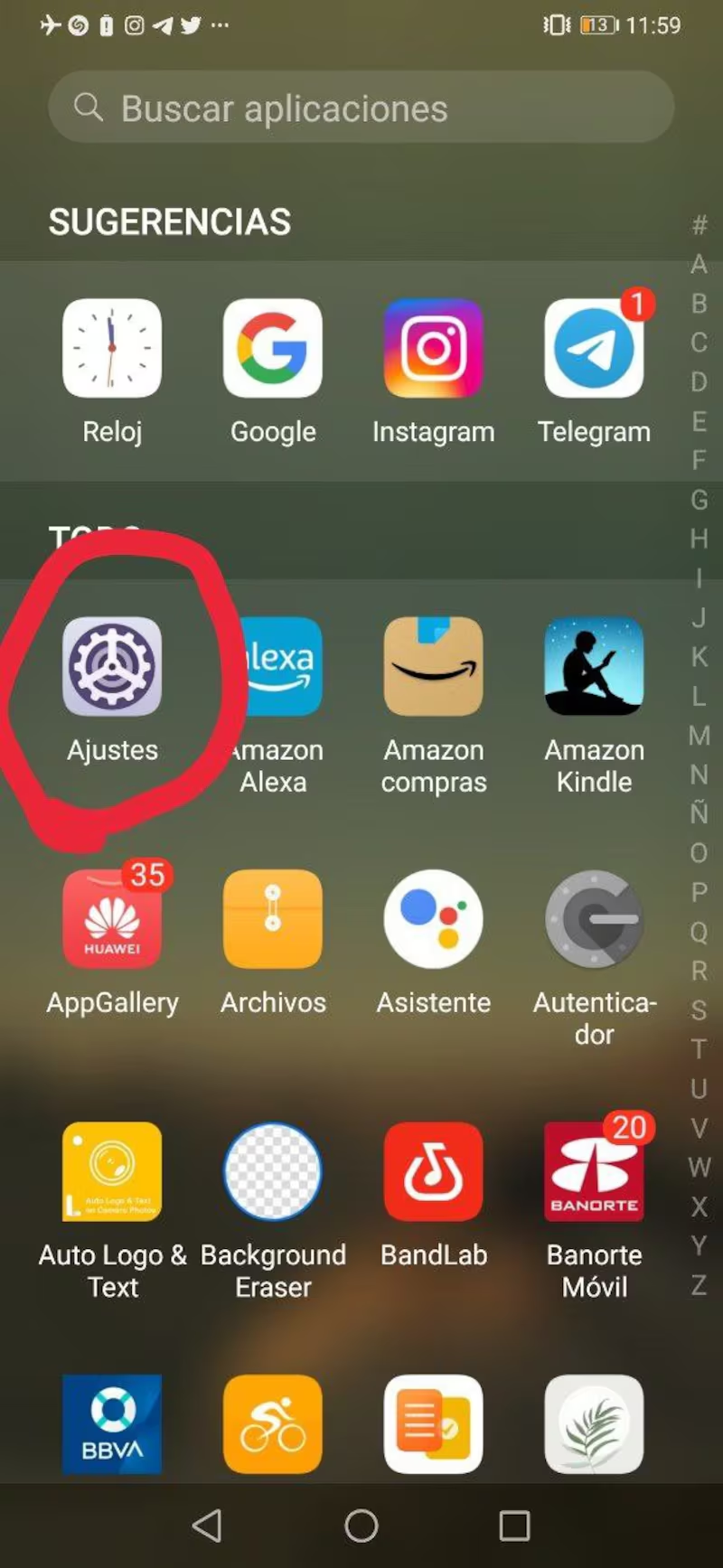
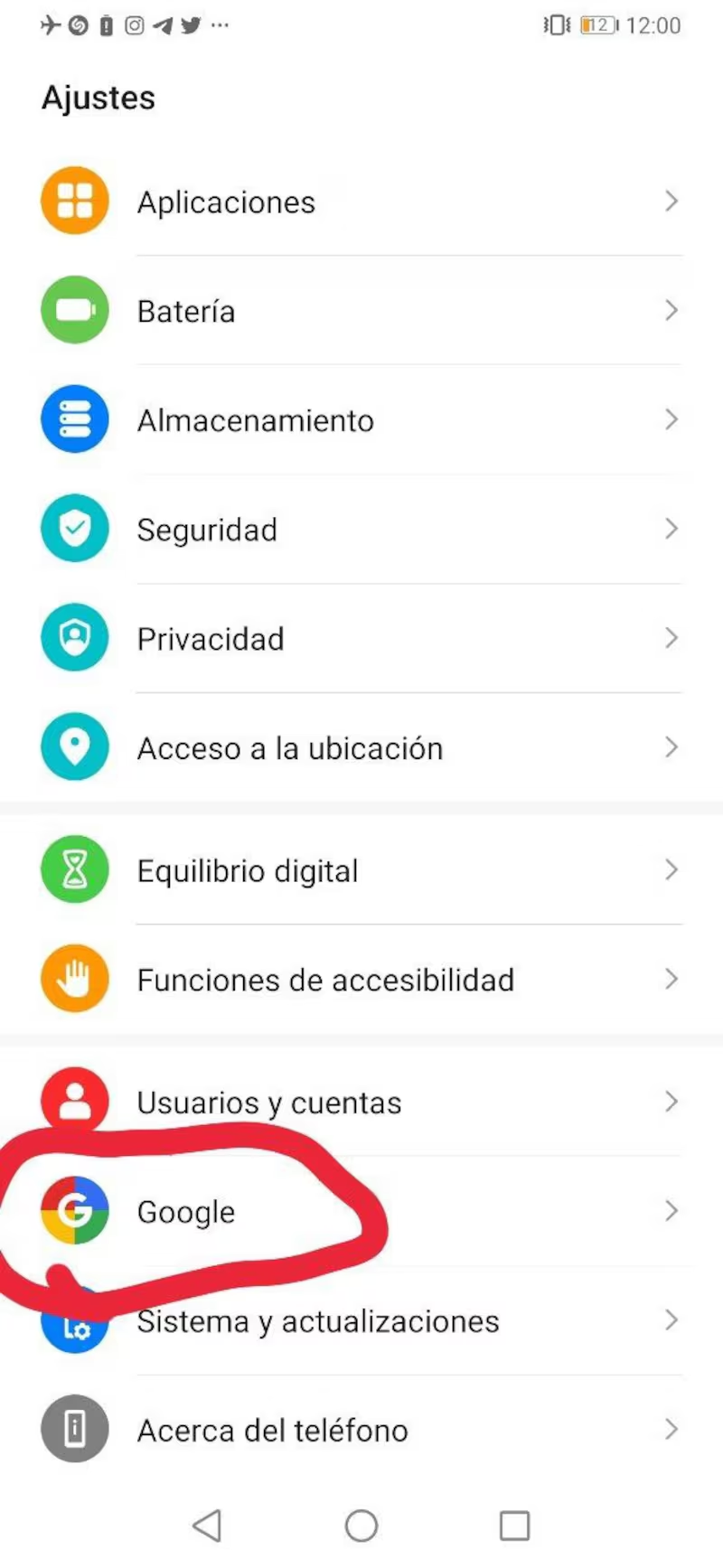
Al ingresar a esta sección veremos varias alternativas en la lista, es necesario buscar la opción que dice “Copia de seguridad”. Damos tap ahí y procedemos a la parte más complicada que exige paciencia.
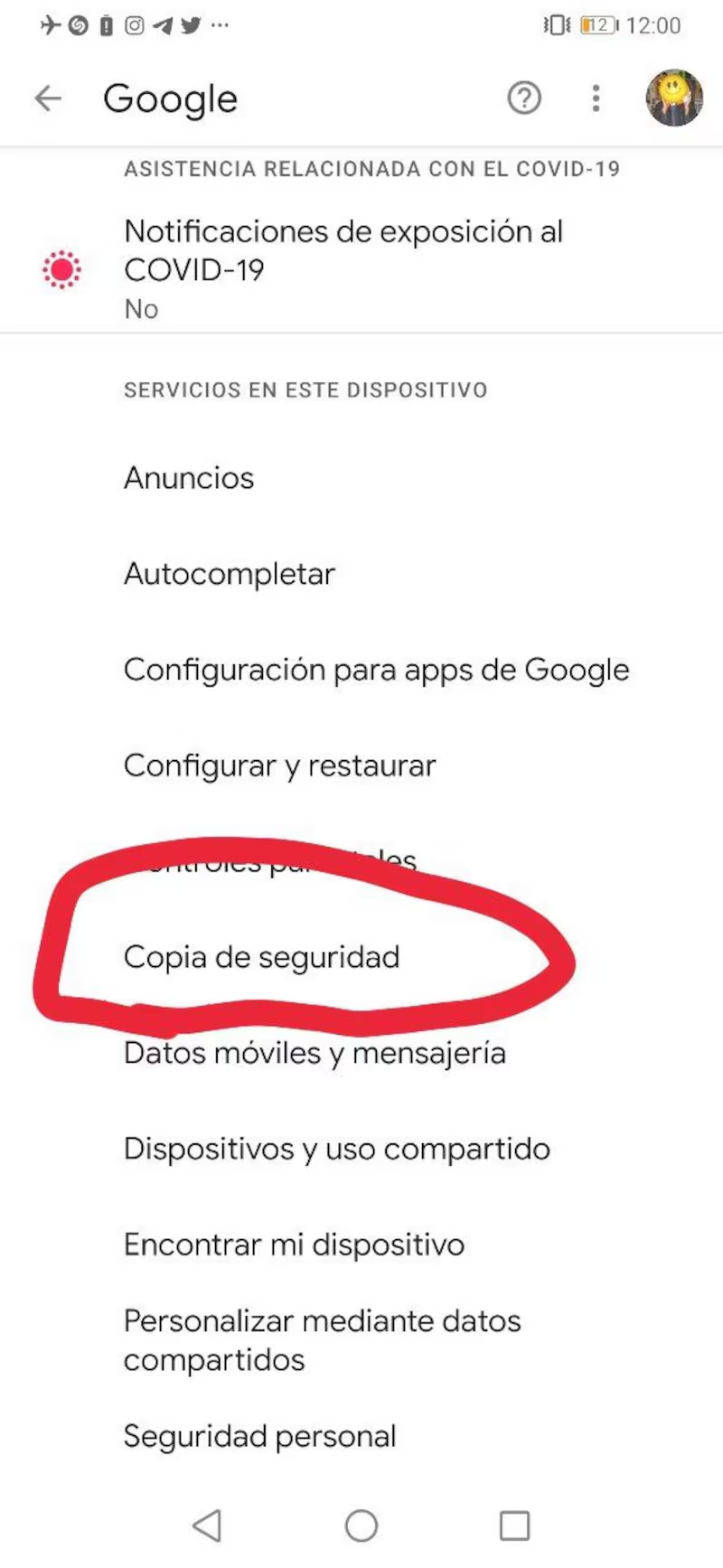
Al ingresar al apartado de Copia de seguridad entramos a un menú donde Google nos ofrece la oportunidad de “clonar” la configuración de nuestro smartphone utilizando como base sus servicios de nube.
Esto significa que la transferencia no es directa entre los dispositivos pero sí es la alternativa más segura. Así que sólo tenemos que activar la opción “Copia de seguridad de Google One” deslizando el botón a la derecha.
A partir de ahí el sistema comenzará a calcular y armar los preparativos para crear la copia de seguridad. Dependiendo de la información contenida en nuestro smartphone y lo que respaldemos podrá tomar mucho o poco tiempo antes de activar la opción “Crear copia de seguridad ahora”.
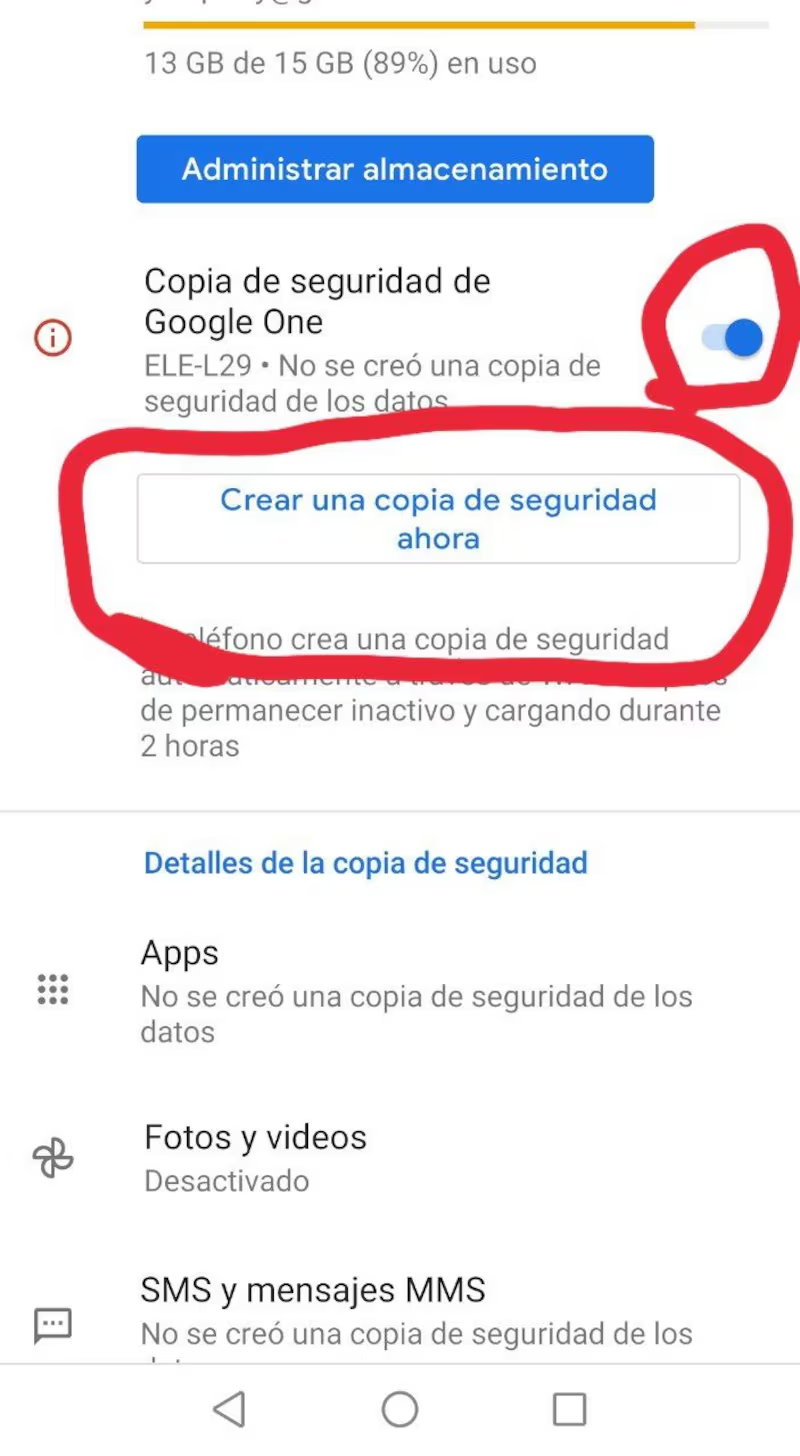
En el caso del Huawei P30 tomó casi una hora en habilitarse el botón. Al estar listo todo sólo dimos tap en el botón y dejamos el teléfono corriendo toda la noche para generar la copia de seguridad.
A la mañana siguiente encendimos el nuevo Moto G200 5G y repetimos los pasos originales, para migrar la información. El asistente pide utilizar un cable de transferencia nuevamente pero ahí damos tap sobre la opción de que no contamos con un cable compatible.
Al hacerlo el sistema operativo nos ofrecerá la alternativa de buscar una copia de seguridad en nuestra cuenta de Google, dicha copia es la que hicimos durante la noche previa. Así que sólo ingresamos a la cuenta y descargamos la copia.
Este proceso también es relativamente tardado y al final incluso descargará algunas apps nativas de EMUI que no son compatibles con Android y que deben eliminarse manualmente.
Pero todo lo demás: contactos, mensajes SMS, historial de llamadas, contraseñas de Wi-Fi, imágenes de directorio, fotos. Pero atención: es necesario también hacer un respaldo de mensajes de WhatsApp directo desde de la aplicación.

Al final todo el proceso tomó un par de días, y exigió recordar las contraseñas de apps bancarias y otras redes sociales.
En conclusión: migrar la información a EMUI es muy sencillo pero tardado (una vez utilizado el método de la copia de seguridad en Google).
Eso sí, sacar los datos del dispositivo Huawei demostró ser casi tan complicado como hacer ese mismo movimiento de iOS a Android.

